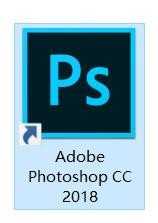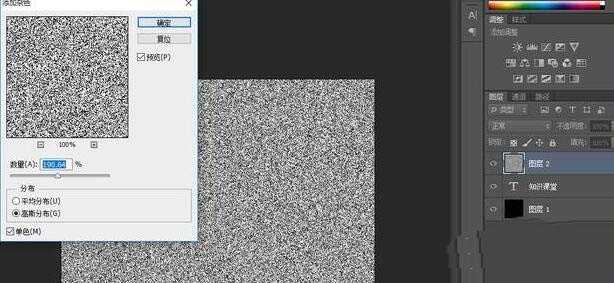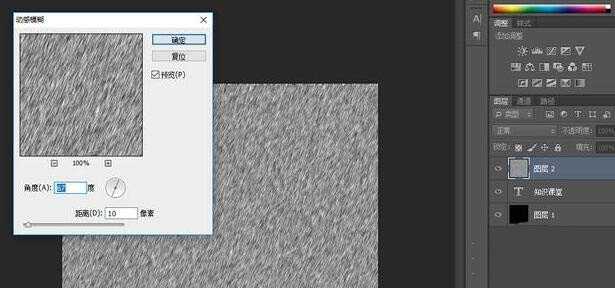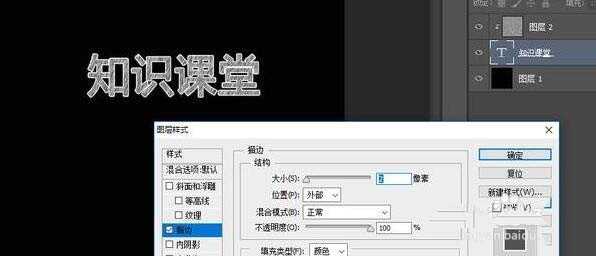ps怎么快速制作粉色粉笔字效果? ps粉笔字体的制作方法
(编辑:jimmy 日期: 2025/12/28 浏览:2)
ps中想要制作一个粉笔字字体,该怎么制作粉色粉笔字呢?ps中可以快速制作粉笔字体,下面我们就来看看详细的教程。
- 软件名称:
- Adobe Photoshop CC 2018 v19.0 简体中文正式版 32/64位
- 软件大小:
- 1.53GB
- 更新时间:
- 2019-10-24立即下载
1、双击电脑桌面的ps快捷方式启动软件。
2、创建图层,添加需要的文字颜色为白色。
3、新建图层填充为白色。“滤镜”-“杂色”-“添加杂色”。勾选高斯模糊,单色。
4、“滤镜”-“模糊”-“动感模糊”,相应的调整角度,单击确定。向下创建剪切蒙版。
5、选择文字图层,添加描边为白色。图层样式改为“滤色”。
6、调整色阶,是黑白对比更强烈。
7、复制文字图层,可以在下层调整想要的颜色,将此图层模式改为正常。完成粉笔字效果图案制作。
以上就是ps制作粉色粉笔字的教程,希望大家喜欢,请继续关注。
相关推荐:
ps怎么制作手绘粉笔画的效果?
PS怎么制作圣诞快乐粉笔字效果?
ps怎么给图形添加粉笔线描边效果?